Funkcija IFS preveri, ali je izpolnjenih en ali več pogojev in vrne vrednost, ki ustreza prvemu pogoju z vrednostjo TRUE. Funkcijo IFS lahko vstavite namesto več ugnezdenih izjav IF in je znatno preprostejša z več pogoji.
Opomba: Ta funkcija je na voljo v sistemu Windows ali Računalniku Mac, če imate Office 2019 ali če imate naročnino na Microsoft 365. Če ste naročnikMicrosoft 365, preverite, ali imate najnovejšo različico.
Preprosta sintaksa
Na splošno velja, da je sintaksa za IFS:
=IFS([nekaj je »True1«, vrednost, če je »True1«,nekaj je »True2«,vrednost, če je »True2«,nekaj je »True3«,vrednost, če je »True3«)
S funkcijo IFS lahko ovrednotite do 127 različnih pogojev. Vendar pa ne priporočamo, da ugnezdite preveč pogojev z izjavo IF ali IFS. Namreč več pogojev morate vnesti v pravilnem vrstnem redu, zato boste funkcijo težko ustvarili, ovrednotili in posodobili.
Sintaksa
-
IFS(logični_test1, vrednost_če__je_true1, [logični_test2, vrednost_če_je_true2], [logični_test3, vrednost_če_je_true3],…)
|
Argument |
Opis |
|
logični_test1 (obvezno) |
Pogoj, ki je ovrednoten kot TRUE ali FALSE. |
|
vrednost_če_je_true1 (obvezno) |
Rezultati, ki so vrnjeni, če je argument »logični_test1« ovrednoten kot TRUE. Lahko je prazen. |
|
logični_test2…logični_test127 (izbirno) |
Pogoj, ki je ovrednoten kot TRUE ali FALSE. |
|
vrednost_če_je_true2…vrednost_če_je_true127 (izbirno) |
Rezultat, ki se vrne, če je logical_testN ovrednoten kot TRUE. Vsak argument vrednost_če_je_trueN ustreza pogoju logični_testN. Lahko je prazen. |
1. primer
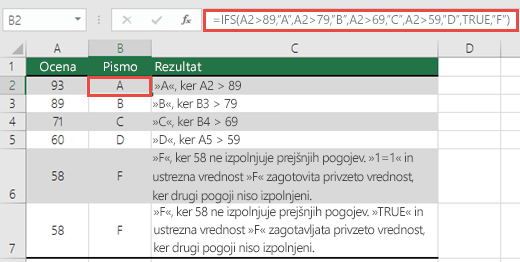
Formula za celice A2:A6 je:
-
=IFS(A2>89,"A",A2>79,"B",A2>69,"C",A2>59,"D",TRUE,"F")
Pomen: IF(A2 je večje od 89, vrni »A«, ČE je A2 večje od 79, vrni »B« in tako naprej, za vse druge vrednosti, manjše od 59, pa vrbi »F«).
2. primer
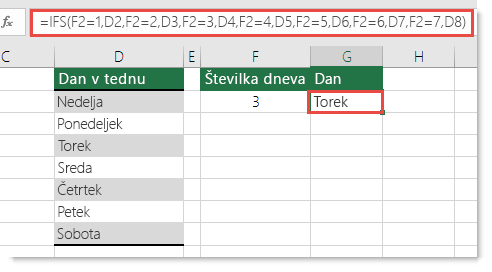
Formula v celici G7 je:
-
=IFS(F2=1,D2,F2=2,D3,F2=3,D4,F2=4,D5,F2=5,D6,F2=6,D7,F2=7,D8)
Pomen: IF(vrednost v celici F2 je enaka 1, vrni vrednost v celici D2, ČE je vrednost v celici F2 enaka 2, vrni vrednost v celici D3 in tako naprej, končaj z vrednostjo v celici D8, če ni izpolnjen nobeden od drugih pogojev).
Opombe
Če želite določiti privzeti rezultat, vnesite vrednost TRUE za končni logični argument »logični_test«. Če noben od drugih pogojev ni izpolnjen, je vrnjena ustrezna vrednost. V primeru 1 sta to vrstici 6 in 7 (z oceno 58).
-
Če je logical_test naveden brez ustreznega argumenta , value_if_true prikaže sporočilo o napaki »Vnesli ste premalo argumentov za to funkcijo«.
-
Če je logical_test argument ovrednoten in razrešen z vrednostjo, ki ni TRUE ali FALSE, ta funkcija vrne #VALUE! napaka #REF!.
-
Če ni najden noben pogoj TRUE, ta funkcija vrne #N/V.
Potrebujete dodatno pomoč?
Kadar koli lahko zastavite vprašanje strokovnjaku v skupnosti tehničnih strokovnjakov za Excel ali pa pridobite podporo v skupnostih.
Sorodne teme
Funkcija IF
Napredne funkcije IF – delo z ugnezdenimi formulami in izogibanje pastem
Izobraževalni videoposnetki: Napredne funkcije IF
Funkcija COUNTIF prešteje vrednosti na podlagi enega pogoja
Funkcija COUNTIFS prešteje vrednosti na podlagi več pogojev
Funkcija SUMIF sešteje vrednosti na podlagi enega pogoja
Funkcija SUMIFS sešteje vrednosti na podlagi več pogojev
Funkcija AND
Funkcija OR
Funkcija VLOOKUP
Pregled formul v Excelu
Kako se izogniti nedelujočim formulam
Zaznavanje napak v formulah
Logične funkcije
Excelove funkcije (po abecedi)
Excelove funkcije (po kategoriji)










